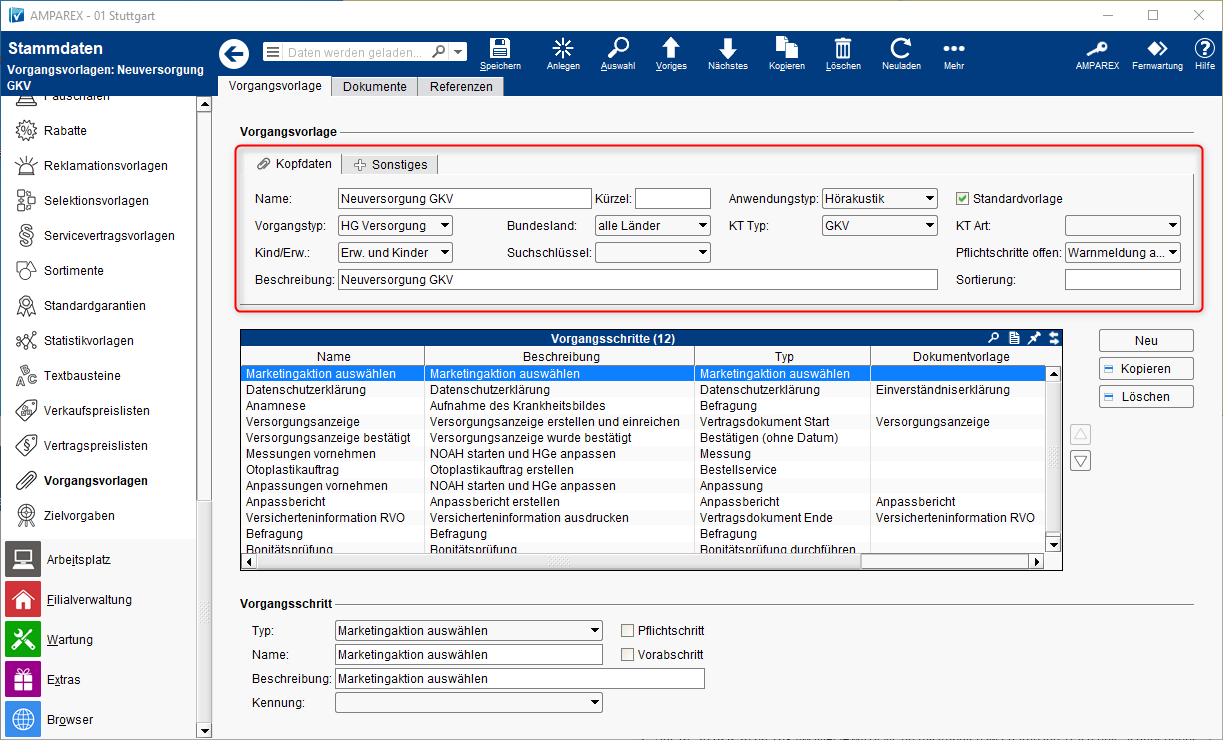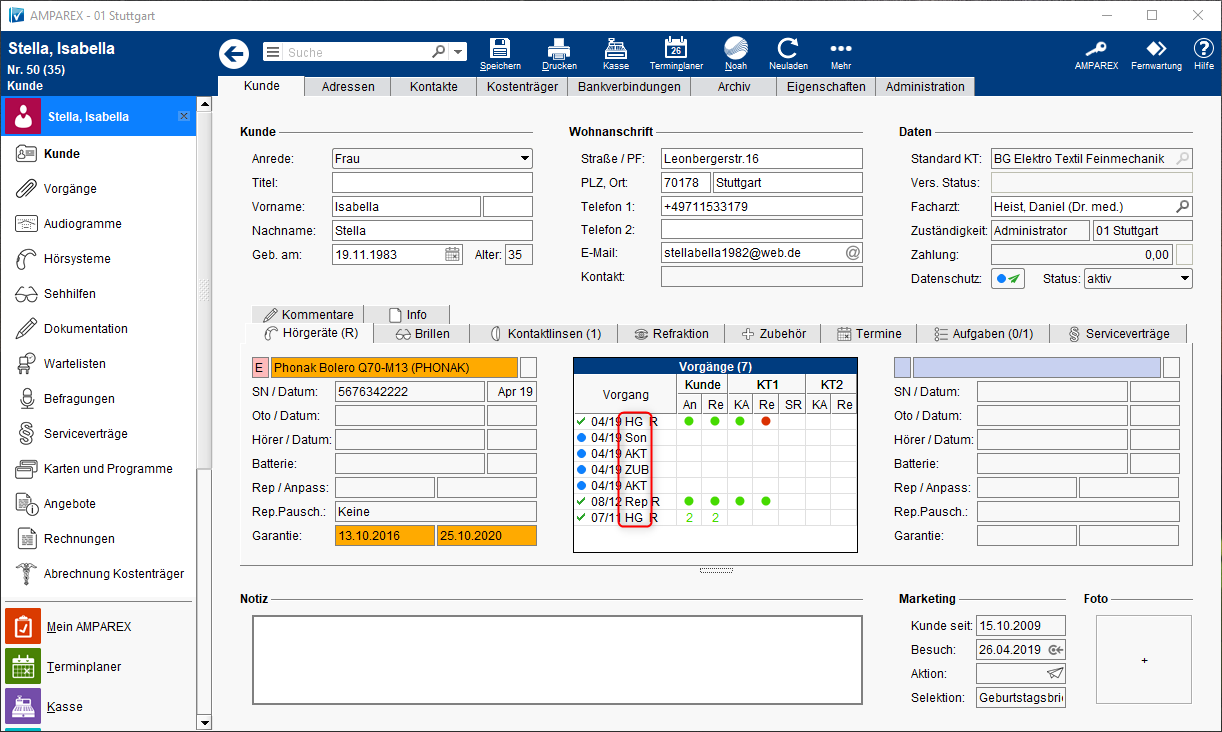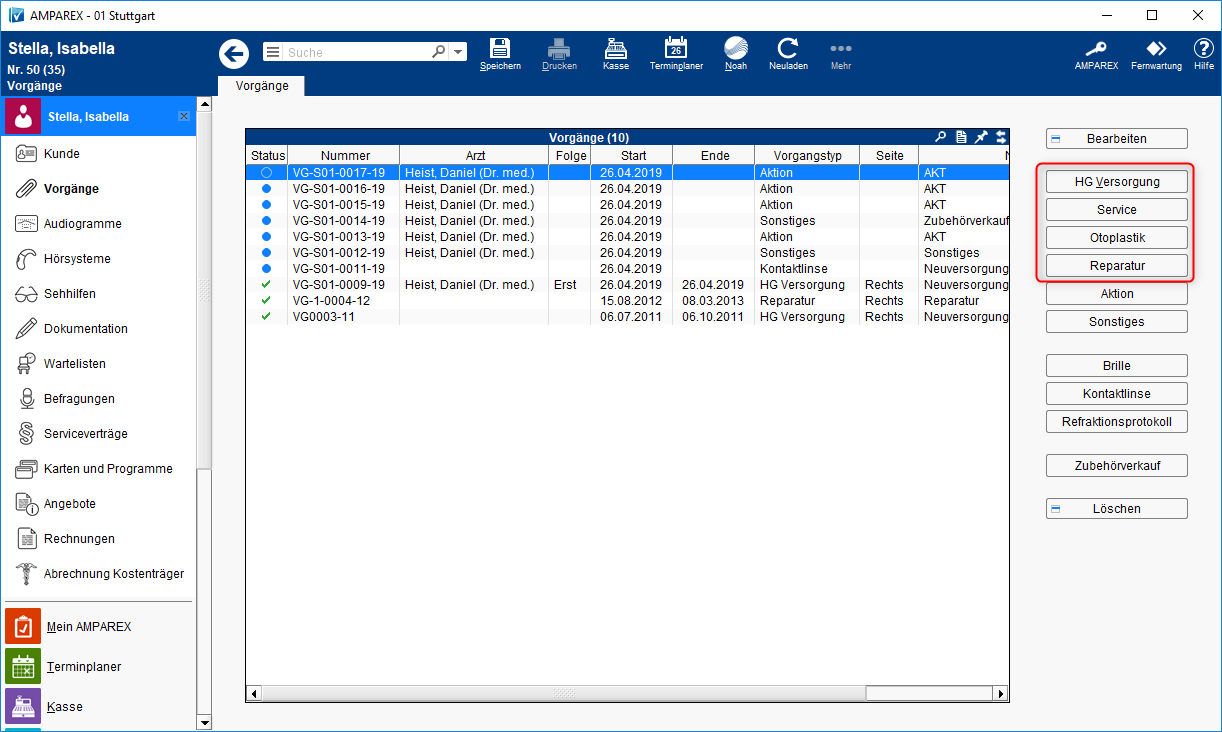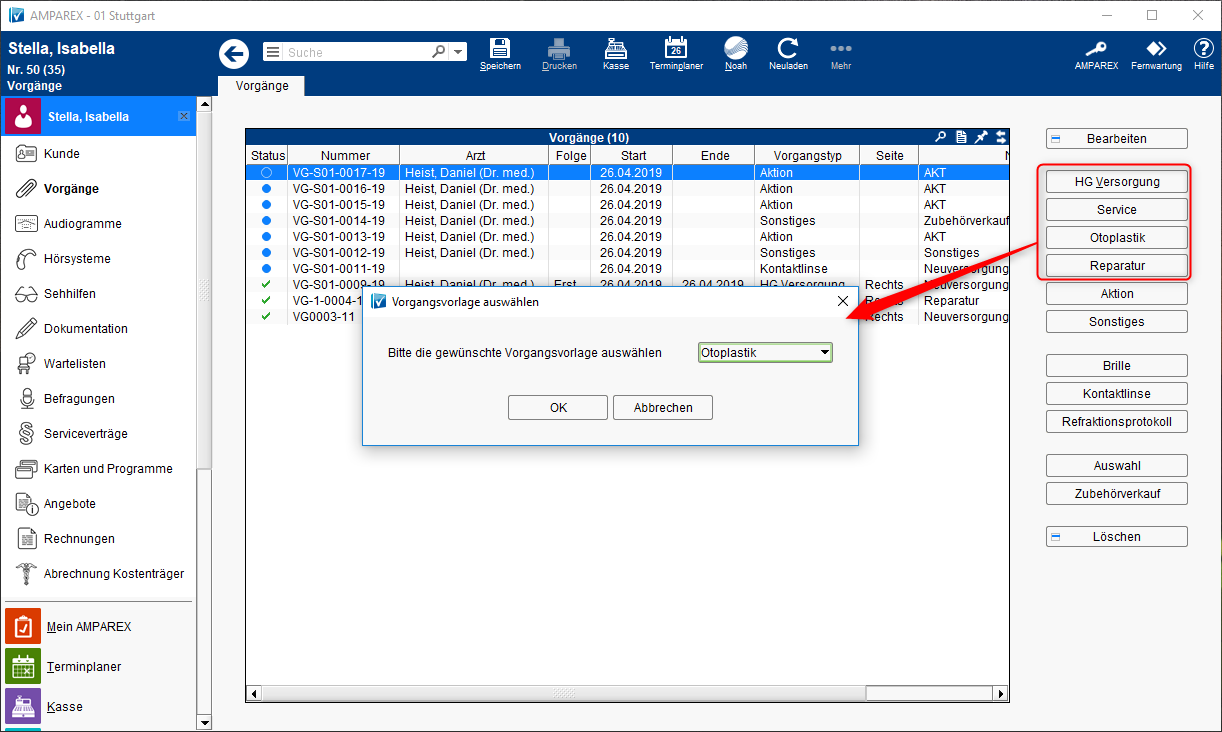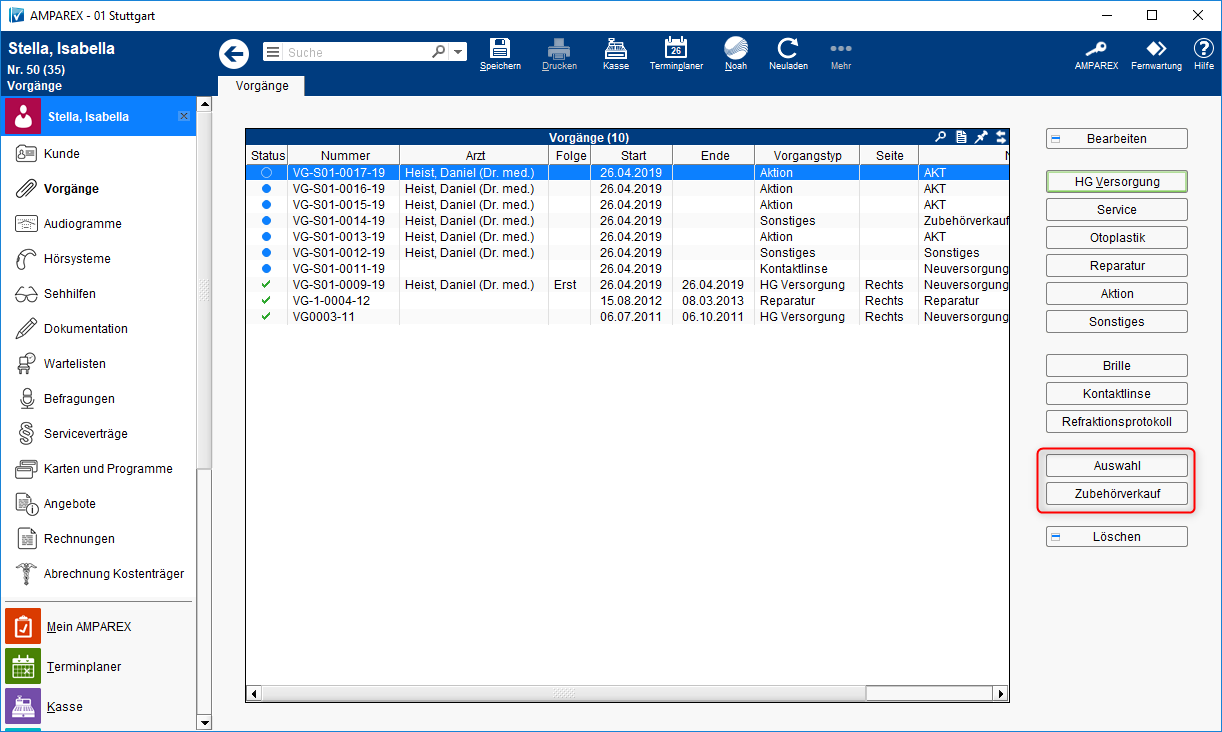Die Vorgangsverwaltung dient als Zusammenfassung aller Tätigkeiten einer bestimmten Aufgabe.
| Warnung | ||
|---|---|---|
| ||
Änderungen im Vorgang beim Kunden werden erst dann sichtbar, wenn über das Aktions-Menü der Befehl 'offene Vorgänge nachladen' ausgewählt wurde oder im geöffneten Vorgang des Kunden der Vorgang gewechselt oder nachgeladen wird. |
Die hier getroffenen Festlegungen bestimmen die Vorauswahl der Vorlage beim Start eines neuen Vorgangs am Kunden.
Weitere Reiter/Bereiche:
Arbeitsabläufe
Problemlösung
Maskenbeschreibung
Reiter 'Kopfdaten'
| Feld | Beschreibung | |||||||||||||||||||||||||||||||||||||||||||||||||||||||||||||||||||||||||||||||||||||||||||||||||||||||||
|---|---|---|---|---|---|---|---|---|---|---|---|---|---|---|---|---|---|---|---|---|---|---|---|---|---|---|---|---|---|---|---|---|---|---|---|---|---|---|---|---|---|---|---|---|---|---|---|---|---|---|---|---|---|---|---|---|---|---|---|---|---|---|---|---|---|---|---|---|---|---|---|---|---|---|---|---|---|---|---|---|---|---|---|---|---|---|---|---|---|---|---|---|---|---|---|---|---|---|---|---|---|---|---|---|---|---|
| Name | Tragen Sie einen eindeutigen Namen der Vorgangsvorlage ein. | |||||||||||||||||||||||||||||||||||||||||||||||||||||||||||||||||||||||||||||||||||||||||||||||||||||||||
| Vorgangstyp | Wählen Sie hier den Vorgangstyp in dem die Vorlage Verwendung finden soll. Die Auswahl ist Abhängig vom Anwendungstyp (Akustik, Optik, Therapie). Zum dem entscheidet der Vorgangstyp, welche Mehrwertsteuer einem aus dem Vorgang resultierenden Angebotes zu Grunde liegt. Sie haben die Wahl zwischen:
| |||||||||||||||||||||||||||||||||||||||||||||||||||||||||||||||||||||||||||||||||||||||||||||||||||||||||
| Kind/Erwachsene | Legen Sie hiermit fest, ob die Vorlage sowohl bei Kinder- als auch Erwachsenenversorgungen oder nur bei Kinder- oder nur bei Erwachsenenversorgungen herangezogen werden soll. Kriterium zur Unterscheidung der Versorgungsart ist das Alter des Kunden. | |||||||||||||||||||||||||||||||||||||||||||||||||||||||||||||||||||||||||||||||||||||||||||||||||||||||||
| Kürzel | Erfolgt im Feld Kürzel keine Eingabe werden die einzelnen Vorgangstypen in der Kundenmaske (Akustik-Vorgangstabelle) mit den aufgeführten Kürzeln (siehe oben) gekennzeichnet. Legen Sie eine neue Vorgangsvorlage an, kann ein eigenes Kürzel von max. 3 Zeichen gewählt werden. | |||||||||||||||||||||||||||||||||||||||||||||||||||||||||||||||||||||||||||||||||||||||||||||||||||||||||
| Bundesland | Nutzen Sie diese Auswahl um in Abhängigkeit vom Bundesland (Niederlassung Ihrer Filialen) die gewählte Vorlage zuzuweisen. So können in verschiedenen Bundesländern, verschiedene Vorgangsvorlagen zum Einsatz kommen. | |||||||||||||||||||||||||||||||||||||||||||||||||||||||||||||||||||||||||||||||||||||||||||||||||||||||||
| Suchschlüssel | Auswahl eines Suchschlüssels. | |||||||||||||||||||||||||||||||||||||||||||||||||||||||||||||||||||||||||||||||||||||||||||||||||||||||||
| Anwendungstyp | Auswahl des Anwendungstyps (z. B. Akustik, Optik, Therapie) für welchen die Vorgangsvorlage gelten soll. Auswahl ist nur möglich, wenn für Ihr Unternehmen verschiedene Applikationstypen zur Verfügung stehen (z. B. Mischbetrieb von Akustik und Optik). | |||||||||||||||||||||||||||||||||||||||||||||||||||||||||||||||||||||||||||||||||||||||||||||||||||||||||
| KT Typ und KT Art | Ordnen Sie hier die Vorlage dem entsprechenden Kostenträgertyp (GKV, privat oder Sonstiger KT) zu. Nutzen Sie die KT Art (z. B. AOK, BKK, vdek usw.) zur Verfeinerung der Zuweisung einer Vorgangsvorlage. | |||||||||||||||||||||||||||||||||||||||||||||||||||||||||||||||||||||||||||||||||||||||||||||||||||||||||
| Beschreibung | Bei Bedarf kann eine erläuternde Beschreibung zur Vorgangsvorlage eingetragen werden. Diese Beschreibung taucht nur in der Auswahl der Vorgangsvorlagen in den Stammdaten auf. | |||||||||||||||||||||||||||||||||||||||||||||||||||||||||||||||||||||||||||||||||||||||||||||||||||||||||
| In den Vorgängen der Kunden gibt es mehrere 'Feste' Schaltflächen (z. B. HG Versorgung, Otoplastik Reparatur etc.). Wird bei einer Vorgangsvorlage die Option 'Standardvorlage' gesetzt, wird z. B. die Otoplastikvorgangsvorlage geöffnet wenn auf die Schaltfläche 'Otoplastik' geklickt wird. Wird eine weitere Vorgangsvorlage mit dem gleichen Vorgangstyp angelegt und die Option 'Standardvorlage' gewählt, dann erhält der Anwender einen Auswahldialog mit diesen beiden Vorgangsvorlagen beim Kunden in den Vorgängen.
| |||||||||||||||||||||||||||||||||||||||||||||||||||||||||||||||||||||||||||||||||||||||||||||||||||||||||
| Pflichtschritte | Legen Sie hier fest, wie AMPAREX reagieren soll wenn nicht alle als 'Pflichtschritt' gekennzeichneten Vorgangsschritte der Vorlage abgearbeitet wurden. Sie haben hier die Wahl aus:
| |||||||||||||||||||||||||||||||||||||||||||||||||||||||||||||||||||||||||||||||||||||||||||||||||||||||||
| Sortierung | Für Vorgangsvorlagen kann eine Sortierreihenfolge vorgegeben werden, welche die Anordnung der Vorlagen für die freie Auswahl steuert (Reihenfolge wie die Schaltflächen im der Vorgangsübersicht erscheinen). |